 |
 |
 |
 |
| Cursus Fireworks CS4 |
go to : Index - Vorige - Volgende |
| |
|
|
|
| Les 3 |
Inleiding (3) |
|
| |
|
|
| Het paneel "Voorkeuren" |
Over het paneel "Voorkeuren" had ik je reeds verteld in Les 1 van deze cursus.
In deze les gaan we eens kijken wat we kunnen allemaal kunnen instellen.
Ter informatie:
Al wat we wijzigen in dit paneel wordt als standaardinstelling ingesteld in nieuwe of geopende bestanden.
Aan de linkerzijde vinden we verschillende categorieën (A).
Aan de rechterzijde
(B) de opties voor de geselecteerde categorie aan de linkerzijde.
Laat ik eerst eens beginnen met de categorie "Algemeen" (1).
- "Startpagina tonen":
dit zal, afhankelijk of dit is geselecteerd of niet, de startpagina van Fireworks tonen, of onmiddellijk de werkruimte openen.
- "Lijnen en effecten schalen": laat deze optie ingeschakeld wanneer je
lijn- en effectafmetingen wil zien bij het vergroten of verkleinen van objecten.
- "Stappen voor ongedaan maken": dit lijkt me duidelijk. Standaard staat deze ingesteld op 200 stappen, wat me wel voldoende lijkt.
- "Interpolatie": Hier selecteer je een van de vier verschillende schalings methoden die in Fireworks gebruikt voor het interpoleren van pixels wanneer afbeeldingen worden geschaald. De standaard instelling lijkt me het meest geschikt.
- "Standaardkleurwaarden": Hiermee selecteer je de standaardkleuren voor penseelstreken, vullingen en gemarkeerde paden. Lijkt me ook allemaal duidelijk.
- "Werkruimte": Wanneer je gekoppelde deelvensters automatisch wil laten samenvouwen wanneer je buiten deze deelvensters klikt, selecteer je deze optie.
|
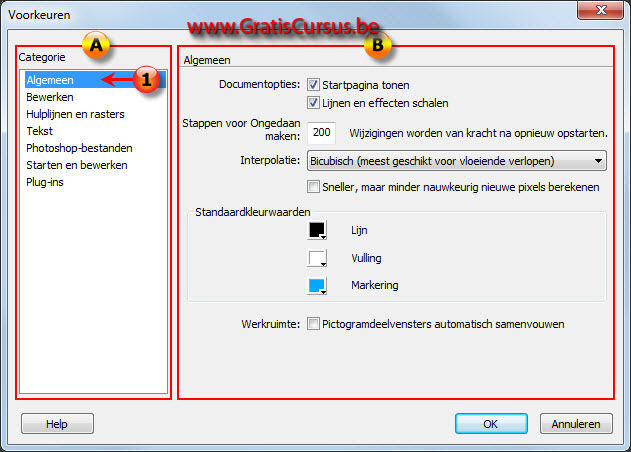 |
|
>
|
2de categorie, "Bewerken".
Met deze opties kun je de vormgeving van de aanwijzer en visuele aanwijzingen voor bitmapobjecten aanpassen.
- Objecten bij uitsnijden verwijderen: Hiermee verwijder je pixels of objecten buiten het omsluitende kader van een selectie permanent wanneer je een document bijsnijdt of het formaat van het canvas wijzigt. Deze optie is alleen geldig voor bitmapobjecten.
- Paden bij omzetten in selectiekader verwijderen: Het pad wordt blijvend verwijderd nadat dit is omgezet in een selectiekader.
- Penseelformaat tekencursors: Stel het formaat en de vorm van de gereedschapsaanwijzers in. Voor bepaalde grote penselen met meerdere uiteinden wordt standaard de kruiscursor gebruikt. Wanneer deze optie en de optie Precisiecursors zijn uitgeschakeld, worden de aanwijzers als gereedschapspictogrammen weergegeven.
- Precisiecursors: Met deze optie worden aanwijzers in de vorm van gereedschapspictogrammen vervangen door de kruiscursor.
- “Randen verbergen” uitschakelen: Hiermee wordt Randen verbergen uitgeschakeld wanneer de selectie wordt gewijzigd.
- Penvoorvertoning weergeven: Hiermee wordt een voorvertoning weergegeven van het volgende padsegment dat wordt gemaakt wanneer je klikt met het gereedschap Pen.
- Gevulde ankerpunten weergeven: Hiermee worden geselecteerde punten gedimd weergegeven en niet-geselecteerde punten als gevulde punten.
- Muisselectie markeren: Hiermee worden de onderdelen gemarkeerd die met een actieve muisklik worden geselecteerd.
- Voorvertoning tijdens slepen: Hiermee wordt een voorvertoning van de nieuwe locatie van het object weergegeven tijdens het slepen.
- Vullinghandgrepen tonen: Wanneer deze optie is geselecteerd, kunnen vullingen op het scherm worden bewerkt.
- Selecteerbaar binnen: Hiermee wordt bepaald hoe dicht de muisaanwijzer zich bij een object moeten bevinden voordat het object kan worden geselecteerd.
- Optie 9-delige schaling: Hiermee worden Automatische vormen automatisch gedegroepeerd wanneer het gereedschap 9-delige schaling wordt gebruikt.
|
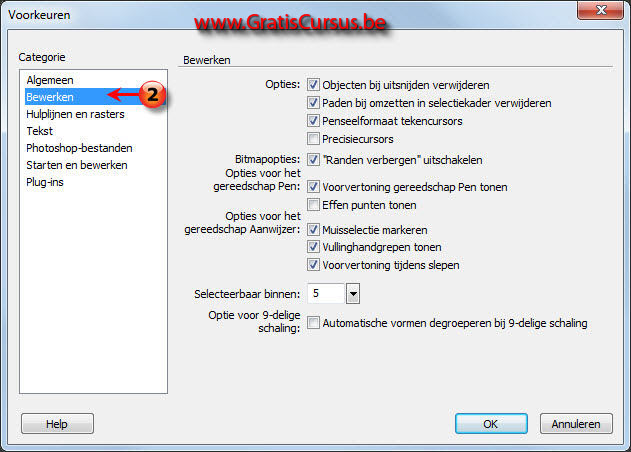 |
| |
3de categorie, "Hulplijnen en rasters".
Al deze lijken me duidelijk. |
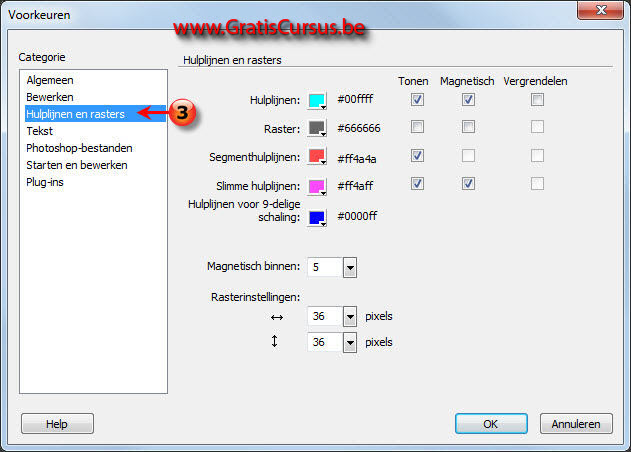 |
| |
4de categorie, "Tekst".
- Regelafstand en Basislijnverschuiving: Wijzigt de incrementele waarde voor de desbetreffende sneltoetsen.
- Lettertypenamen in het Engels tonen: Aziatische tekens in het lettertypemenu worden vervangen.
- Grootte lettertypevoorvertoning: Hiermee bepaal je de grootte in punten van lettertypevoorbeelden in menu's.
- Aantal onlangs gebruikte lettertypen: Hiermee bepaal je het maximumaantal onlangs gebruikte lettertypen dat wordt weergegeven boven de scheidingslijn in lettertypemenu's.
- Standaardlettertype: Hiermee bepaal je welk lettertype wordt gebruikt ter vervanging van documentlettertypen die niet op je computersysteem zijn geïnstalleerd.
|
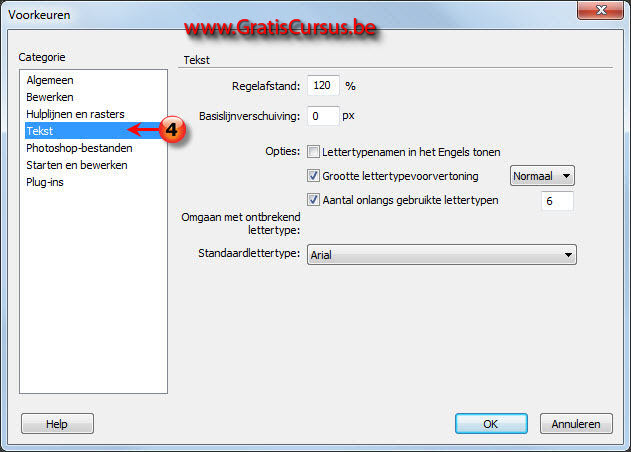 |
| |
5de categorie, "Photoshop-bestanden".
Met deze opties bepaal je het gedrag van Fireworks bij het importeren of openen van Photoshop-bestanden
- Importdialoogvenster tonen: Hiermee geef je opties weer bij het importeren van PSD-bestanden met de opdracht Bestand > Importeren.
- Open dialoogvenster tonen: Hiermee geef je de opties weer bij het slepen van PSD-bestanden naar Fireworks of bij het openen van PSD-bestanden in Fireworks.
- Lagen delen over frames: Elke geïmporteerde laag wordt aan alle frames in het Fireworks-bestand toegevoegd. Als deze optie is uitgeschakeld, wordt in Fireworks elke laag aan een ander frame toegevoegd. Handig wanneer je bestanden importeert die je wil gebruiken als animaties.
- Bitmapafbeeldingen met bewerkbare laagstijlen: Hiermee kun je de effecten op de bitmapafbeeldingen bewerken bij het importeren.
- Afgevlakte bitmapafbeelding: Hiermee importeer je de bitmapafbeeldingen en de bijbehorende effecten als samengevoegde afbeeldingen die niet kunnen worden bewerkt.
- Bewerkbare tekst: Hiermee importeert je de tekstlagen als bewerkbare tekst.
- Afgevlakte bitmapafbeelding: Hiermee importeer je de tekstlagen als samengevoegde afbeeldingen die je niet kunt bewerken.
- Bewerkbare paden en effecten: Hiermee kun je de vormlagen en de bijbehorende effecten bewerken.
- Afgevlakte bitmapafbeelding: Hiermee importeer je u de vormlagen als samengevoegde afbeeldingen die niet kunnen worden bewerkt.
- Samengevoegde bitmapafbeeldingen met bewerkbare laagstijlen: Hiermee importeer je de vormlagen als samengevoegde afbeeldingen en kun je de bijbehorende effecten wel bewerken
- Laageffecten: Actieve effecten uit Photoshop worden vervangen door gelijkaardige Fireworks-filters.
- Uitknipmaskers: Hiermee worden uitknipmaskers in pixels omgezet en verwijderd, maar wordt de vormgeving behouden. Schakel deze optie uit wanneer je deze maskers wil bewerken in Fireworks. De weergave zal echter verschillen van die in Photoshop.
|
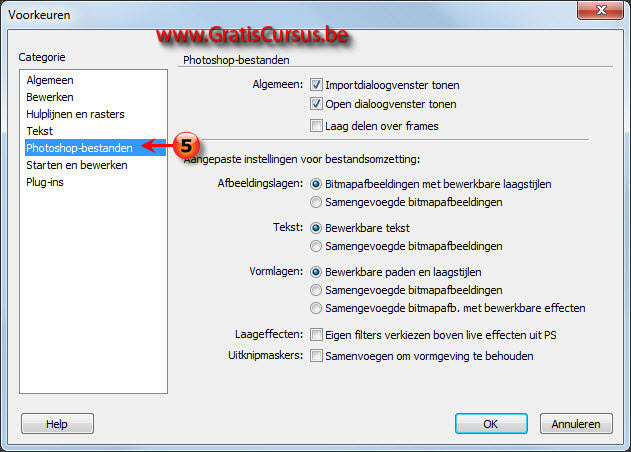 |
| |
6de categorie, "Starten en bewerken".
Met de voorkeuren voor Starten en bewerken bepaal je hoe Fireworks-afbeeldingen in externe toepassingen worden gestart en bewerkt.
- Bij bewerking in externe toepassing: Hiermee wordt bepaald of het originele Fireworks-PNG-bestand wordt geopend wanneer je afbeeldingen vanuit andere toepassingen in Fireworks bewerkt.
- Bij optimalisering in externe toepassing: Hiermee wordt bepaald of het originele Fireworks-PNG-bestand wordt geopend wanneer je een afbeelding optimaliseert.
Mijn mening: laat Fireworks er jou steeds om vragen. |
 |
| |
En de laatste is de categorie "Plug-ins".
Met deze voorkeuren krijg je toegang tot extra plug-ins en structuur- en patroonbestanden van Adobe Photoshop.
Voor wie niet mocht weten wat een plug-in is. Dit is een klein programmaatje om een ander programma, in dit geval Fireworks, uit te breiden of meer mogelijkheden te geven.
Photoshop-plug-ins vind je in het menu "Filters" in Fireworks en in het menu "Effecten toevoegen" van de eigenschappencontrole. |
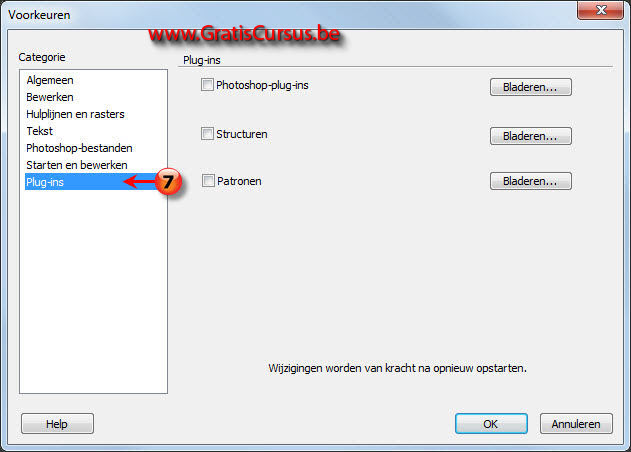 |
| |
| |
| Index - Vorige - Volgende |
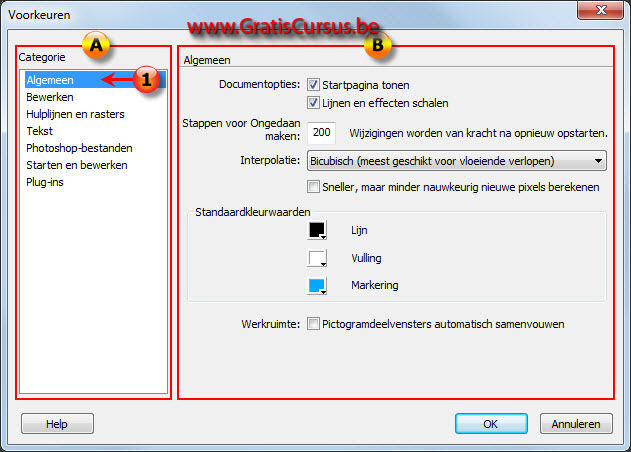
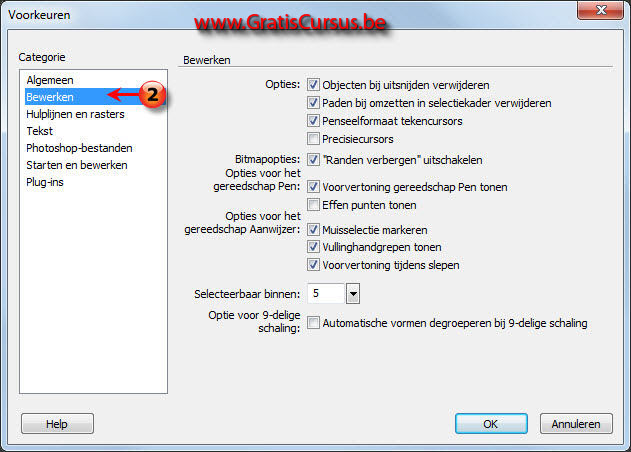
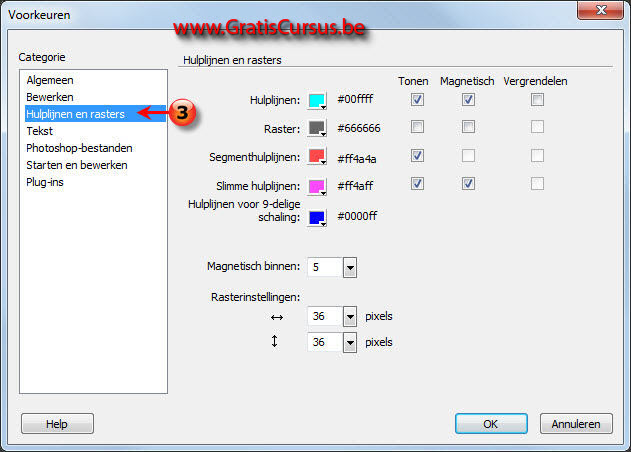
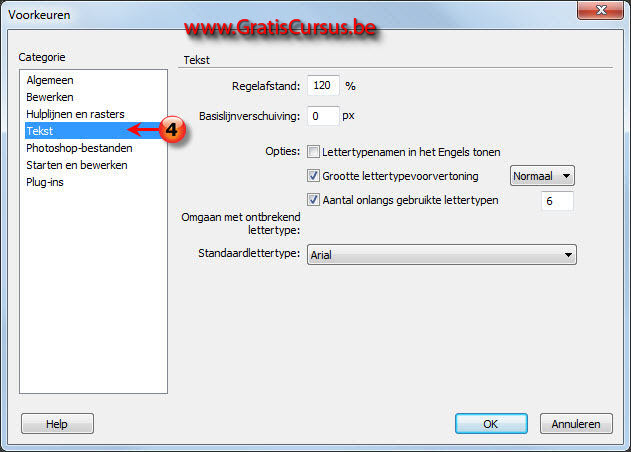
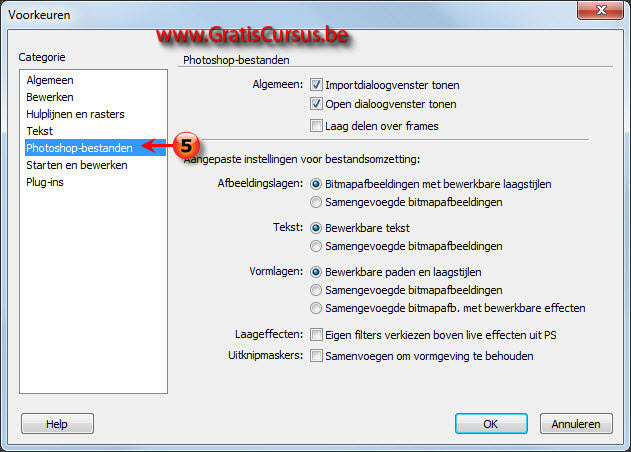

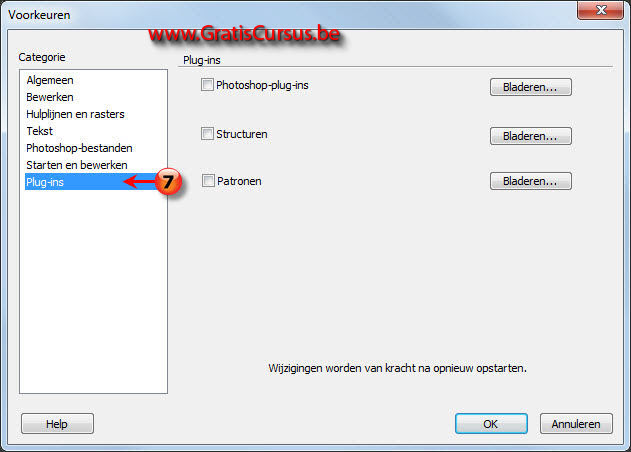
![]()

